การจัดระดับตัวแก้ไข: การให้คะแนนของผู้ใช้: [ทั้งหมด: 0 เฉลี่ย: 0/5].ilfs_responsive_below_title_1 { width: 300px; } @media (ความกว้างต่ำสุด: 500px) {.ilfs_responsive_below_title_1 { width: 300px; } } @media (ความกว้างต่ำสุด: 800px) {.ilfs_responsive_below_title_1 { width: 336px; } }
ในโพสต์นี้ ฉันจะอธิบาย วิธีบีบอัดไฟล์ PDF เป็นกลุ่มโดยใช้ Ghostscript โดยพื้นฐานแล้ว ฉันจะแนะนำคุณทีละขั้นตอนที่เกี่ยวข้องกับสคริปต์ Python คุณสามารถเรียกใช้สคริปต์นี้บนแพลตฟอร์มใดก็ได้ และจะบีบอัดไฟล์ PDF ทั้งหมดอย่างมีประสิทธิภาพ ส่วนที่ดีที่สุดคือสามารถลดขนาดไฟล์ PDF ที่กำหนดได้ 50-60% หรือมากกว่า กระบวนการทั้งหมดทำงานบนคอมพิวเตอร์ของคุณ ดังนั้นคุณจะเป็นเจ้าของข้อมูลของคุณและสามารถจัดการไฟล์ PDF ได้หลายพันไฟล์
มีโปรแกรมบีบอัด PDF ออนไลน์และซอฟต์แวร์สำหรับทำสิ่งเดียวกัน แต่จากประสบการณ์ของผม Ghostscript จะบีบอัด PDF ได้ดีที่สุด นอกจากนี้ยังรองรับหลายโหมดที่คุณสามารถระบุเพื่อรักษาคุณภาพของไฟล์เอาต์พุตให้สูงหรือต่ำ หากคุณเป็นโปรแกรมเมอร์ คุณสามารถสร้างเว็บแอปหรือไมโครเซอร์วิสรอบๆ แอปเพื่อบีบอัดไฟล์ PDF ด้วยวิธีใดวิธีหนึ่งที่ดีที่สุด
วิธีบีบอัดไฟล์ PDF เป็นชุดโดยใช้ Ghostscript
การเริ่มต้นใช้งาน Ghostscript เป็นเรื่องง่ายมากในการบีบอัดไฟล์ PDF เพียงตรวจสอบให้แน่ใจว่าคุณได้ติดตั้งไว้บนพีซีของคุณพร้อมกับ Python นอกจากนี้ ตรวจสอบให้แน่ใจว่าคำสั่ง python และ gs ทำงานในเทอร์มินัลหรือพรอมต์คำสั่ง
ตอนนี้ คุณเพียงแค่คัดลอกโค้ดทั้งหมดจาก GitHub Gist และบันทึกเป็นไฟล์ เปลี่ยนชื่อไฟล์เป็นชื่อใดก็ได้ แต่เพื่อความสะดวกให้เพิ่มนามสกุล “.py”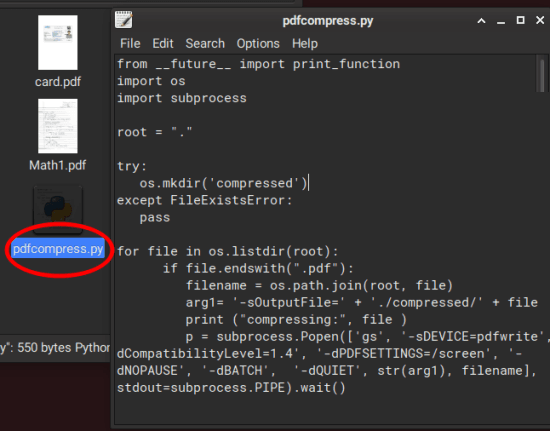 ย้ายไฟล์สคริปต์ที่คุณสร้างในขั้นตอนก่อนหน้าในโฟลเดอร์ที่มีไฟล์ PDF ทั้งหมดที่คุณต้องการบีบอัด
ย้ายไฟล์สคริปต์ที่คุณสร้างในขั้นตอนก่อนหน้าในโฟลเดอร์ที่มีไฟล์ PDF ทั้งหมดที่คุณต้องการบีบอัด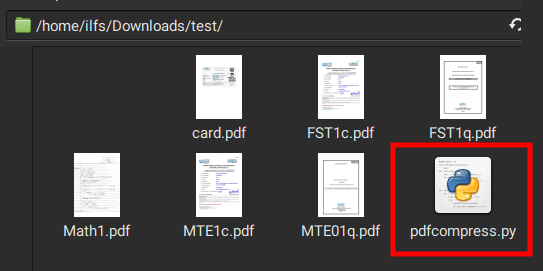 เปิดพรอมต์คำสั่งหรือหน้าต่างเทอร์มินัลในโฟลเดอร์ที่คุณมี ไฟล์ PDF อินพุต เรียกใช้สคริปต์ในลักษณะนี้ จากนั้นรอให้กระบวนการบีบอัดเสร็จสิ้น
เปิดพรอมต์คำสั่งหรือหน้าต่างเทอร์มินัลในโฟลเดอร์ที่คุณมี ไฟล์ PDF อินพุต เรียกใช้สคริปต์ในลักษณะนี้ จากนั้นรอให้กระบวนการบีบอัดเสร็จสิ้น
python pdfcompress.py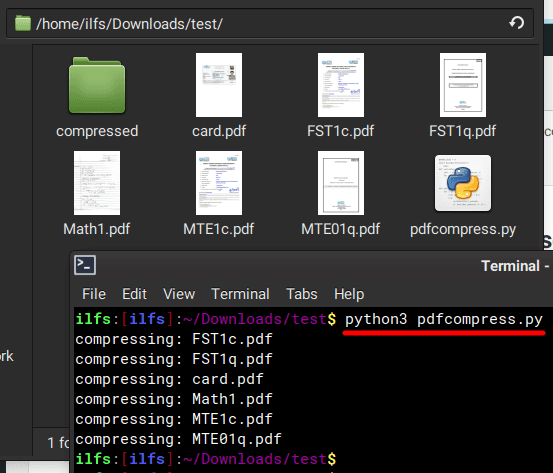 หลังจากที่สคริปต์ทำงาน คุณจะพบไฟล์บีบอัดทั้งหมดในโฟลเดอร์”บีบอัด”ที่จะสร้างขึ้นใน ไดเร็กทอรีการทำงานปัจจุบัน
หลังจากที่สคริปต์ทำงาน คุณจะพบไฟล์บีบอัดทั้งหมดในโฟลเดอร์”บีบอัด”ที่จะสร้างขึ้นใน ไดเร็กทอรีการทำงานปัจจุบัน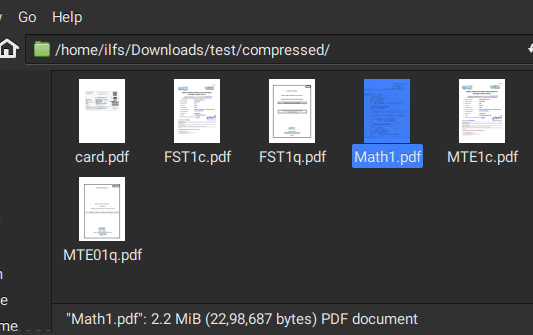 เสร็จแล้ว
เสร็จแล้ว
หมายเหตุ: หากคุณไม่พอใจกับคุณภาพผลงาน ให้แก้ไขสคริปต์และเปลี่ยน’-dPDFSETTINGS=/screen’เป็น’-dPDFSETTINGS=/ebook’
ด้วยวิธีนี้ คุณสามารถใช้สคริปต์ Python ที่เรียบง่ายและมีประสิทธิภาพนี้เพื่อบีบอัดไฟล์ PDF จำนวนมาก ฉันใช้ Linux สำหรับบทช่วยสอนนี้ แต่จะทำงานในลักษณะเดียวกันบน macOS และ Windows เพียงตรวจสอบให้แน่ใจว่าคุณมี Ghostcript และ Python ใน PATH แล้วเรียกใช้สคริปต์เพื่อเพิ่มประสิทธิภาพ PDF เป็นกลุ่ม
ความคิดสุดท้าย:
สำหรับงานบางส่วนของฉัน (~60 MB) ฉัน จำเป็นต้องบีบอัดไฟล์ PDF ให้เหลือประมาณ 10 MB และฉันได้ลองใช้เครื่องมือออนไลน์ทั้งหมดที่ฉันพบด้วยความผิดหวัง ในที่สุด ฉันสะดุดกับเธรด Stack Overflow และพบสคริปต์นี้ หลังจากปรับแต่งเล็กน้อยตามความต้องการของฉัน มันก็ทำงานได้เหมือนมายากล และฉันคิดว่าทำไมไม่แชร์กับคนอื่นล่ะ ดังนั้น หากคุณกำลังมองหาวิธีที่ดีที่สุดในการเพิ่มประสิทธิภาพ/บีบอัดไฟล์ PDF เป็นชุดฟรี ให้เลือก Ghostscript ขั้นตอนที่ฉันได้กล่าวถึงที่นี่จะช่วยคุณได้
